
El Samsung Smart TV に非公式アプリをインストールできる それは今日の必需品かもしれません。 とりわけ、近年、非常に便利で、Samsung Smart TV を最大限に活用できる一連のアプリケーションが登場したためです。
Samsung ストアから不明なアプリケーションや外国のアプリケーションをダウンロードすることは、常に推奨されるわけではないことに注意してください。 インストールするアプリケーションの出所と作成者を常に確認することが重要です。
Samsung Smart TV に非公式アプリをインストールする際の重要な側面
すでに示したように、 サムスンストアからインストールできないアプリがいくつかあります. これは、一部のアプリに国の制限があるか、一部のモデルと完全に互換性がないために発生する可能性があります。 ただし、USB からインストールすることで、これらの制限を回避できます。
このプロセスを開始する前に、いくつかの損害のリスクがあることを覚えておく必要があります。 一部のサードパーティ アプリケーションには、オペレーティング システムに感染するウイルスが含まれている可能性があるため、サードパーティへの情報の流れを生成することさえあります。
あなたがすべきことは あなたが持っているテレビのモデルを知っている、これに応じて、テレビにダウンロードできるアプリケーションを知ることができるからです。 これは、Tizen オペレーティング システムを搭載した TV のアプリケーションが TV のモデルによって異なるために発生します。
お使いのテレビのモデルのみを識別するには テレビのインチを示す数字の後に表示される文字を確認する必要があります. 現在、J、K、M、N、Q、R、T モデルのアプリケーションと、E、S、F、H、J4、J52 モデルのアプリケーションがあります。
それが必要なのと同じように 提供元不明のアプリのインストールを有効にするオプションを有効にする、そうしないと、テレビに必要なアプリケーションをインストールできないためです。
出所不明のアプリケーションのインストールを有効にする手順

出所不明のアプリケーションをインストールできるようにするため Samsung Smart TVでこの機能を有効にする必要があります. これを達成するために従わなければならない手順は次のとおりです。
- あなたが最初にすべきことは スマートテレビの電源を入れます、通常、テレビを見ているかのように。
- 次に、ホーム画面に移動する必要があります。次に、「設定” セクションを検索するには “ "。
- 一般セクションに入ったら、個人用タブを選択する必要があり、その中でセキュリティセクションを探す必要があります。
- セキュリティを入力するときは、オプション「不明なソースの構成」、その隣にも、アクティブにするだけのスイッチがあります。
これらの手順に従うと、Samsung の公式ストア以外のソースからアプリケーションをインストールできるようになります。
USB を使用して Samsung Smart TV に非公式アプリをインストールする手順
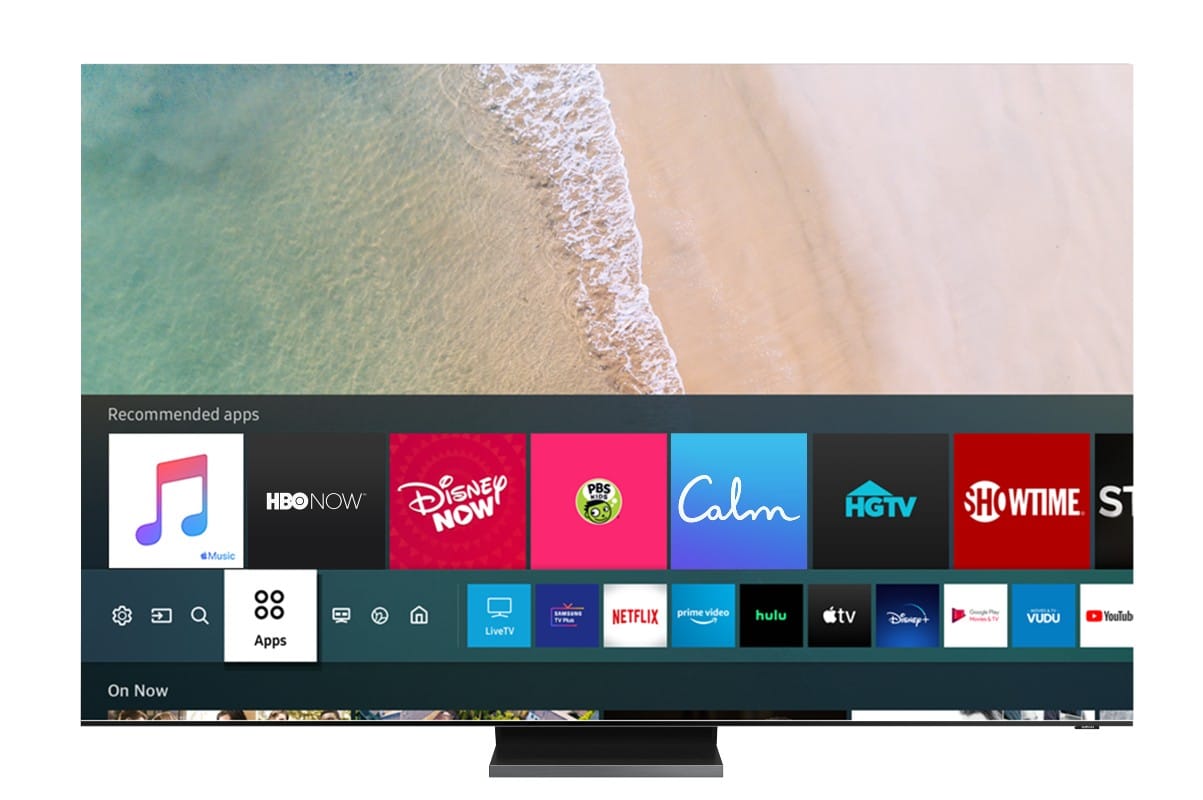
USBポートを介してSamsung Smart TVに非公式アプリをインストールできるようにするには、次の手順に従う必要があります。
- あなたが最初にすべきことは スマートテレビにインストールするアプリケーションを見つけます、このためには、Web でインストーラーを探す必要があります。 公式のアプリケーションではないため、従来の方法では見つけることができません。 適切なリファレンスがあるページからアプリケーションをダウンロードし、ウイルスがテレビに感染するのを防ぐことを忘れないでください。
- アプリケーションをダウンロードしたら、 スマートTVが認識できるようにUSBを準備します そして、アプリケーションをアクティブ化できます。 USB を準備するには、FAT32 形式でフォーマットする必要があります。
- すでにFAT32フォーマットを指定したら、 既にダウンロードしたアプリのファイルを渡す必要があります. これらは通常圧縮されています。その場合は、USB で圧縮解除する必要があります。
- 次に、スマートテレビのメニューに移動して、 自動更新を無効にする、これは、テレビがダウンロードしようとしているアプリケーションを更新する方法を探すのを防ぐためです。 これを行うと、Tizen オペレーティング システムと競合する可能性があるためです。
- 現在 USBメモリをスマートテレビに接続する必要があります アプリケーションがインストールされているという通知が画面に自動的に表示されます。 アプリケーションのインストールが完了すると、問題なく使用できるようになります。
この場合、通知が表示されない可能性があることを考慮する必要があります。 メモリを取り外し、テレビの別のポートに挿入します. それでもメッセージが表示されない場合は、アプリケーションが Samsung Smart TV と互換性がない可能性があります。
開発者モードで Samsung Smart TV に非公式アプリをインストールする手順

うまくいかない場合 USBスティックを使用した手順では、開発者モードを選択できます. ただし、プログラミングに精通していない場合は、この方法に頼るべきではありません。
すでにプログラミングの予備知識がある場合は、これを使用できます Samsung Smart TV に非公式アプリをインストールする別のオプション. これを使用するには、スマート TV 用の Samsung アプリケーション開発キットをダウンロードして、コンピューターにインストールする必要があります。
次にする必要があります 開発者モードをアクティブにする、これを実現するには、テレビの電源を入れて設定オプションを探す必要があります。 後で スマートハブオプションを探して有効にしますアクティブ化したら、Smart Hub でアプリのオプションを探します。 コードの入力を求められたら、数字の 12345 を入力する必要があります通常、Samsung ブランドのテレビで使用されます。
コードを入力すると、新しいウィンドウが開き、オプション「開発者モード」。 このオプションを有効にするには、スイッチを動かすだけですべての準備が整います。
これが行われると コンピュータのIPを入力する必要があります Samsung Developer Kit を実行しているローカル ネットワークに接続していること。 接続することで、コンピュータからサイドロードして、必要なサードパーティ アプリケーションをテストすることができます。
後者はかなり複雑なプロセスであり、適切な知識がある場合にのみ従うことをお勧めします。